Como Transferir Aplicativos de Android para Android?
Está pensando em baixar aplicativos da Play Store? Você pode transferir aplicativos de Android para Android e personalizar seu novo celular exatamente como o antigo. Listamos diferentes métodos que você pode usar para mover dados do seu celular Android antigo para o novo de forma simples. Então, vamos ao que interessa.

Principais opções
1. Backup e sincronização do Google![]() :
:
Melhor para: transferência fácil de dados de aplicativos para os usuários migrarem para um novo celular.
Melhor para: transferência de aplicativos, fotos, vídeos e outros arquivos sem fio; também é útil para gerenciar dispositivos Android a partir de um computador.
Melhor para: usuários que estão mudando de um dispositivo Samsung para outro. Ele permite transferir aplicativos, configurações, mensagens, fotos, notas e muito mais.
Melhor para: usuários que precisam de controle total sobre o sistema de arquivos. Pode ser usado para transferir aplicativos e outros arquivos.
1 Crie um backup e sincronize os aplicativos no Android - Google Backup
O Backup & Restauração do Android é um recurso conhecido que facilitou muito a migração de um celular para outro. O processo de backup e restauração do Android é simples, fácil e está sempre disponível.
É um serviço fornecido pelo Google que permite fazer backup de todo o seu conteúdo, sejam músicas, vídeos, aplicativos, mensagens de texto, contatos, senhas, etc., na sua conta do Google Drive. Após configurar seu novo celular Android, você pode restaurar tudo, juntamente com temas, widgets, etc., para se sentir como se estivesse no mesmo celular.
Limitações: limitado aos aplicativos do Google e nem todos os aplicativos são compatíveis com o Google Backup.
Requisitos: ambos os dispositivos devem estar conectados à mesma conta do Google.
Como transferir aplicativos de Android para Android com “Backup & Restauração”?
Aqui está o guia passo a passo completo para fazer backup de seus dados e restaurá-los em seu novo celular Android:
Passo 1: Vá para Configurações.
Pegue seu celular Android antigo e vá para Configurações > Sistema > Google.
Passo 2: Faça backup de seus dados.
Toque em “Fazer backup agora”. Ele pode aparecer em opções avançadas. Ative a opção “Fazer backup”.
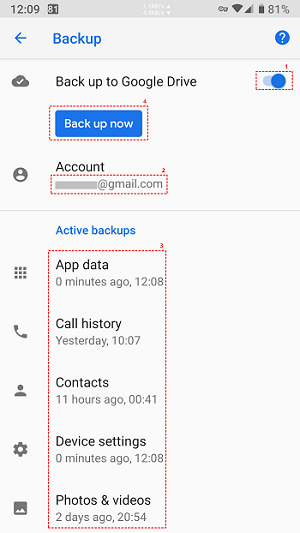
Passo 3: Ative o “Backup via Google One”.
Também ative o "Backup via Google One", pois o backup é criado no Google One (armazenamento em nuvem). Isso é tudo o que você precisa fazer com seu celular antigo.
Passo 4: Configure seu novo celular Android
Ligue o seu novo celular Android e siga as instruções na tela para configurá-lo. Adicione sua conta do Google, o Wi-Fi, etc. Quando aparecer a opção “Copiar seus dados”, toque em “Próximo” para continuar. Agora, conecte os dois dispositivos ao mesmo Wi-Fi.
Passo 5: Escolha um dispositivo e uma conta do Google
Escolha onde o backup está localizado: no dispositivo antigo ou na nuvem. Você será solicitado a escolher o dispositivo de backup para restaurar.
Passo 6: Restaure seus dados
Marque os dados que deseja restaurar: mensagens, contatos, aplicativos, etc. Toque em “Restaurar” e o processo será iniciado. É tudo.
2 Transfira rapidamente aplicativos de Android para Android - AirDroid Personal
O AirDroid Personal é um aplicativo de transferência de arquivos e gerenciamento móvel que você pode utilizar quando quiser transferir aplicativos de Android para Android. Além dos aplicativos, com o AirDroid você também pode transferir qualquer tipo de dados, multimídia, documentos, etc. O AirDroid está disponível para Android, Windows, iOS e também possui uma versão Web.
É uma solução completa, independentemente do dispositivo que você possui e de qual rede ou formato de arquivo. Quando você está trocando seu celular Android, ele é uma ótima solução para transferir aplicativos e outros dados. Os principais recursos do aplicativo AirDroid Personal para transferir dados do Android antigo para o Android novo são os seguintes:
Recursos
- Suporte multiplataforma para transferência de arquivos.
- Transferência e gerenciamento de arquivos de maneira rápida e segura.
- Sem nenhuma limitação relacionada aos tipos de rede.
- Outros recursos, como acesso remoto, espelhamento, câmera remota, gerenciamento de notificações e SMS.
Limitações: a versão gratuita tem limitações quanto à quantidade de dados.
Requisitos: é necessário ter uma conta AirDroid.
Aqui está o guia passo a passo sobre como transferir aplicativos de Android para Android usando o AirDroid:
Passo 1: Instale o AirDroid
Baixe e instale o aplicativo AirDroid Personal a partir da Google Play Store em seus dois celulares Android (Novo e Antigo).
Passo 2: Crie uma conta no AirDroid
Inicie o aplicativo no celular antigo e conclua o processo de criação da conta. Confirme sua conta por meio do link recebido por e-mail. Use as mesmas credenciais para fazer login na conta do AirDroid em seu novo celular.
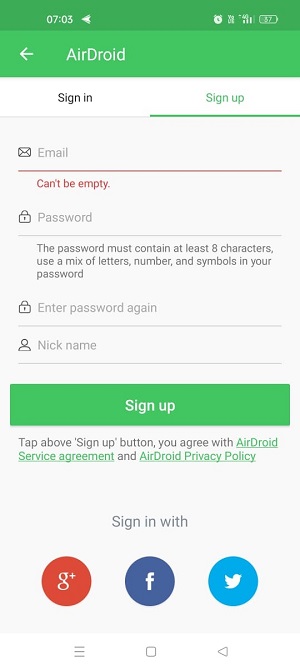
Passo 3: Conecte seus celulares
Acesse Meus dispositivos no AirDroid e conecte os dois celulares Android.
Passo 4: Selecione os aplicativos a serem transferidos
Toque no ícone Anexo em seu dispositivo Android antigo, toque no ícone Apps e selecione os aplicativos que deseja transferir para o novo celular Android.
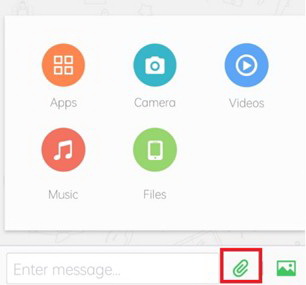
Passo 5: Envie os aplicativos
Após selecionado, toque em Enviar para iniciar a transferência.
Leia também: Transferir Arquivos do PC para Android: Métodos Mais Práticos em 2025
3 Transfira aplicativos & dados para um novo celular com o Smart Switch
O Smart Switch é uma ferramenta padrão da Samsung para transferir dados de um celular antigo para um novo dispositivo Galaxy. Ele permite migrar facilmente aplicativos, contatos e outros dados, seja entre dispositivos Samsung ou de outros aparelhos Android para um Galaxy.
Além disso, o Smart Switch também oferece suporte para quem está migrando de um iPhone para Samsung, tornando o processo simples e eficiente. Se o seu celular estiver executando o Android 4.3 ou superior, você poderá utilizá-lo para transferir dados de forma prática e segura.
Limitações: funciona melhor com dispositivos Samsung, mas a compatibilidade pode variar com aparelhos de outras marcas.
Requisitos: ambos os dispositivos precisam do Smart Switch instalado. Para transferências sem fio, ambos devem estar conectados à mesma rede Wi-Fi.
Como transferir aplicativos de Android para Android usando o Smart Switch?
Aqui está o guia passo a passo para usar o aplicativo Smart Switch para transferir dados de Android para Android:
Passo 1: Instale o Smart Switch
Para transferir dados e aplicativos para o Samsung Galaxy, você terá que instalar o Smart Switch no seu celular em que os dados estão.
Passo 2: Inicie o aplicativo
Inicie o aplicativo em seu celular antigo. No Samsung Galaxy, vá para as configurações, procure o Smart Switch e abra o aplicativo.
Passo 3: Conceda a permissão solicitada
Ao iniciar o aplicativo pela primeira vez, serão solicitadas algumas permissões e acordos de privacidade. Marque todas as caixas e conceda as permissões.
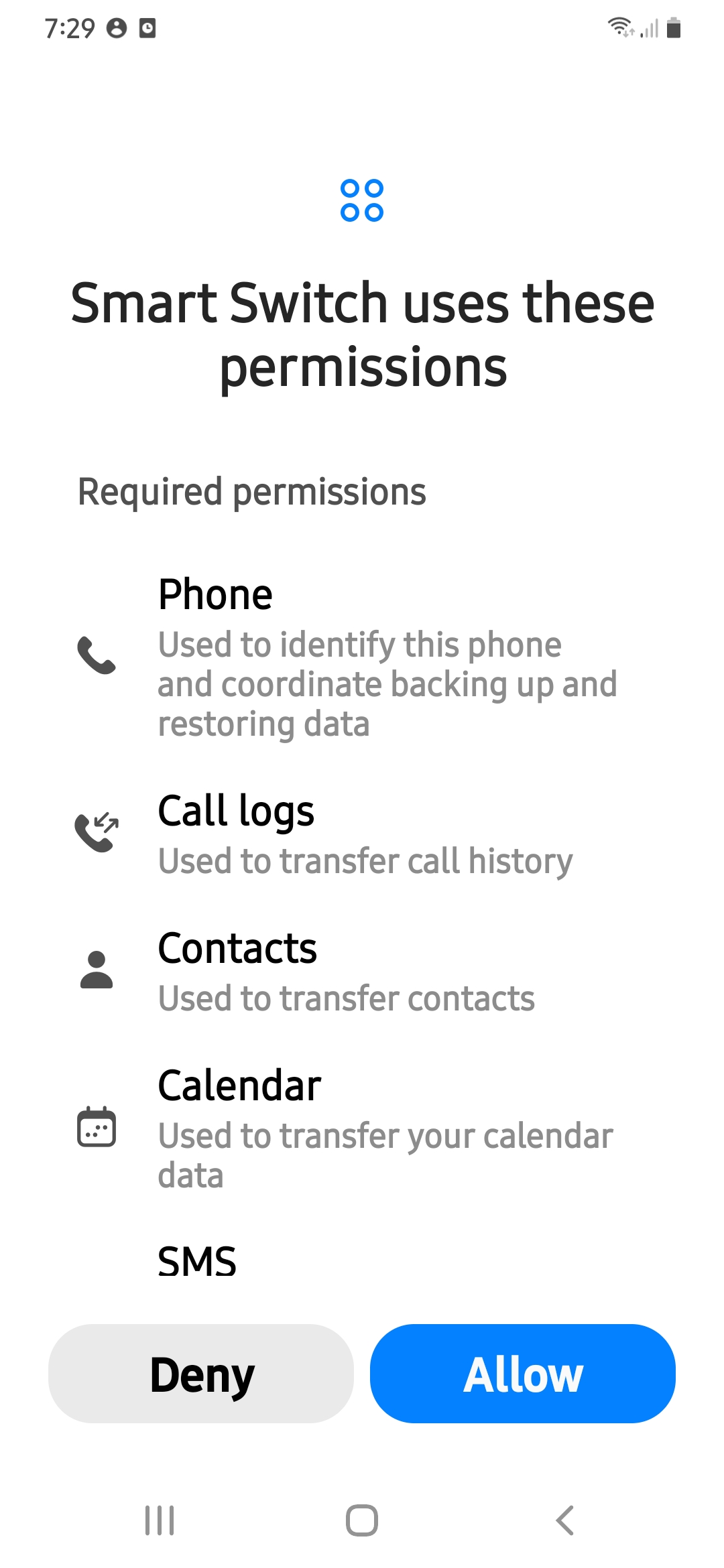
Passo 4: Conecte os dispositivos
Agora, é hora de conectar os dois dispositivos para iniciar a transferência de dados e aplicativos entre eles. Aqui está o que você precisa fazer: no celular mais antigo, toque em Enviar dados > Galaxy/Android > Sem fio. No novo celular, toque em Receber dados > Galaxy/Android > Sem fio.
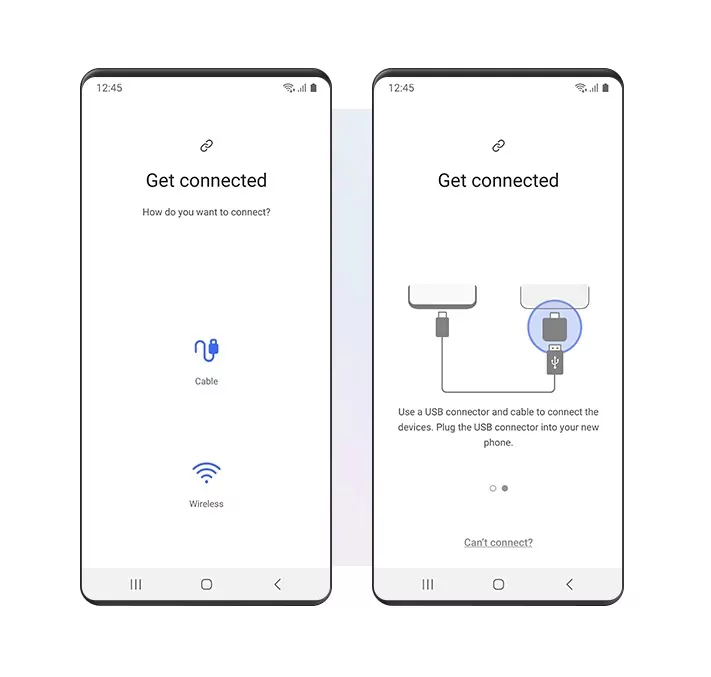
Passo 5: Transfira aplicativos e dados de Android para Android
Depois que os dispositivos estiverem conectados, é hora de iniciar a transferência. Toque na opção “Apps” no celular antigo e depois no ícone “Transferir” para iniciar a transferência de aplicativos de Android para Android.
4 Usando a ferramenta de gerenciamento de arquivos do Android - ES File Explorer
O ES File Explorer também é uma opção que você pode utilizar para transferir aplicativos e dados do seu celular Android antigo para um novo. Todos nós conhecemos o ES File Explorer como um gerenciador de arquivos por padrão. Mas muitas pessoas não conhecem os recursos adicionais que o aplicativo oferece. Você pode reproduzir vídeos, editá-los, transferir dados entre dispositivos e muito mais com esse aplicativo gratuito.
Você pode transferir aplicativos de Android para Android por Wi-Fi ou criar um backup e transferir arquivos APK para o novo celular Android. A conversão de aplicativos em apk, a transferência de dados e a restauração de aplicativos costumam ser um processo longo. Portanto, vamos nos ater ao recurso simples do ES File Explorer, o ES Sender.
Limitações: o aplicativo foi removido da Google Play Store devido a questões controversas de privacidade. Ele também é mais complexo do que outras opções, o que pode ser desanimador para usuários que não entendem de tecnologia.
Requisitos: o aplicativo ES File Explorer deve estar instalado em ambos os dispositivos. Para a transferência sem fio, os dois dispositivos precisam estar conectados à mesma rede Wi-Fi.
Como transferir aplicativos do Android para o Android com o ES File Explorer?
Aqui está o guia passo a passo sobre como transferir um aplicativo de Android para Android com o ES File Explorer:
Passo 1: Instale o ES File Explorer
Certifique-se de que o ES File Explorer esteja instalado em ambos os dispositivos Android. Caso contrário, instale-o a partir da Google Play Store ou de uma fonte confiável.
Passo 2: Abra o ES Sender
Inicie o ES File Explorer em ambos os dispositivos e procure o ES Sender nos atalhos.
Passo 3: Envie e receba
O ES Sender tem a opção de enviar e receber todos os formatos de arquivo. Você pode transferir vídeos, músicas, documentos, aplicativos, etc., com o ES Sender.
Passo 4: Escolha os aplicativos
Toque em Enviar no celular antigo e Receber no celular novo. Uma vez feito isso, selecione os aplicativos do dispositivo antigo.
Passo 5: Receba arquivos no novo dispositivo
Toque em enviar e você receberá os aplicativos no novo dispositivo. Você pode verificar a pasta com o nome ES Share, onde todos os dados recebidos serão armazenados.
Conclusão
Mencionamos diferentes métodos e aplicativos para transferir dados de Android para Android. Alguns métodos têm limitações de dispositivos, enquanto outros podem ser um pouco complicados de usar. O AirDroid Personal é uma solução que conta com muitos recursos além da transferência e do gerenciamento de arquivos. Você pode transferir dados ou aplicativos como se estivesse conversando com um amigo. Além disso, também é possível controlar remotamente seus dispositivos, espelhar a tela e muito mais, experimente!
Veja como mover aplicativos para o Google Drive no Android:
- Inicie o aplicativo Google Drive.
- Toque no ícone “+ Novo” e selecione “Fazer Upload”.
- Isso o levará ao “Gerenciador de arquivos”. Aqui, localize o aplicativo que deseja transferir.
- Toque nele e selecione “Google Drive” como a pasta de destino.
- Aguarde a conclusão do processo de transferência.
Para desativar a sincronização automática no Google Drive para Android, faça isso:
- Acesse “Configurações” e toque em “Senhas e contas”.
- Se você tiver várias contas, selecione a conta para a qual deseja desativar a sincronização automática.
- Selecione a opção “Sincronização automática” e desative-a.
- Você também pode desativar a sincronização automática para os aplicativos selecionados aqui.
Como transferir aplicativos de um celular Android para um iPhone?
Como transferir aplicativos do Android para um cartão SD/externo?
Use um aplicativo de transferência de arquivos de terceiros, como o AirDroid Personal para transferir aplicativos do armazenamento interno para o cartão SD no Android. Para fazer isso:
- Instale o AirDroid Personal em seu celular Android e faça login.
- Em seguida, vá para o AirDroid Web e use o QR Code para conectar os dois dispositivos. (Abra o aplicativo móvel e vá para Meus dispositivos > AirDroid Web code)
- Abra a opção “Arquivos” em sua interface principal.
- Expanda a “Opção de sistema”, localize e copie os aplicativos e cole-os no cartão SD.






Deixar uma resposta.